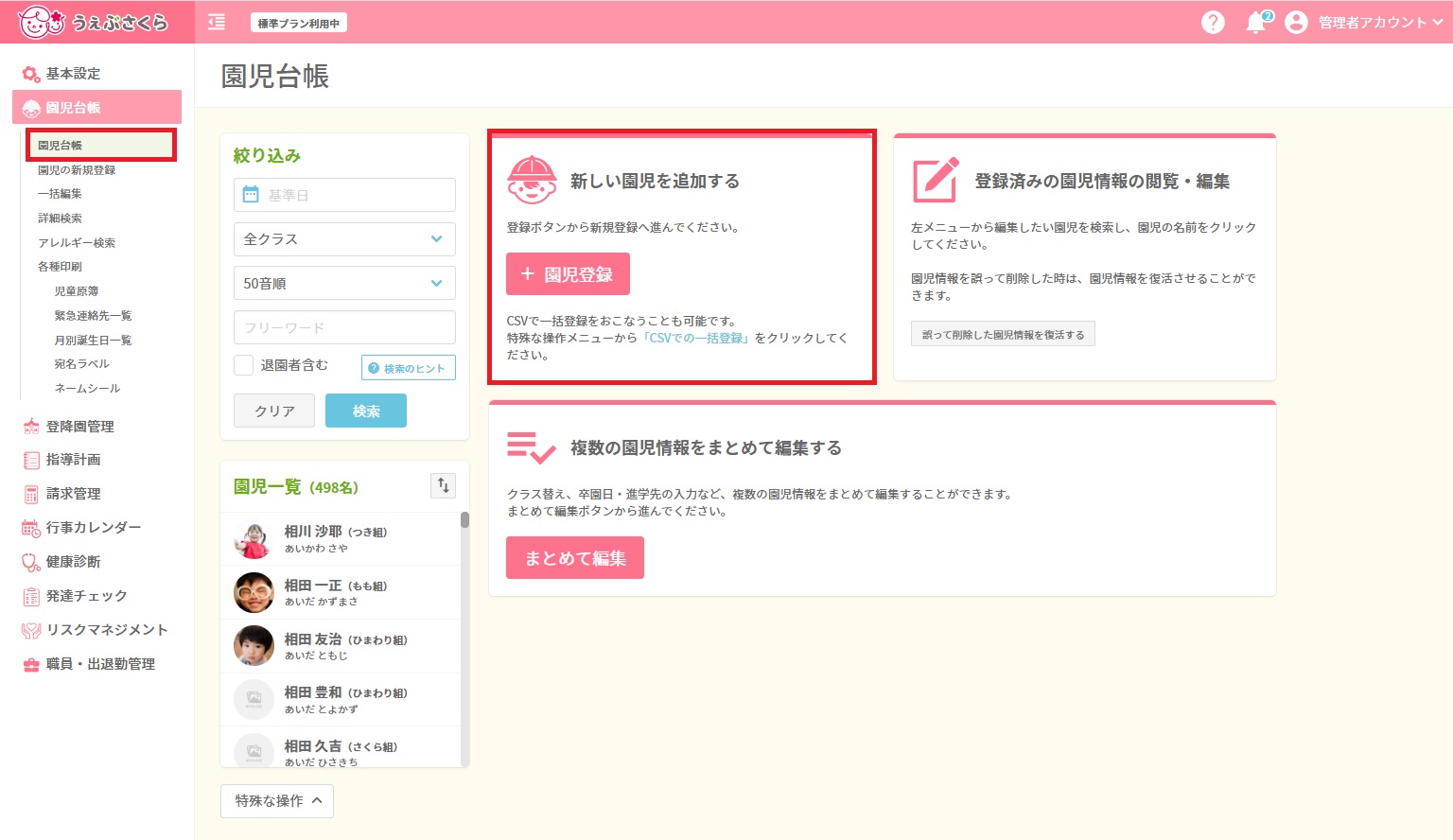
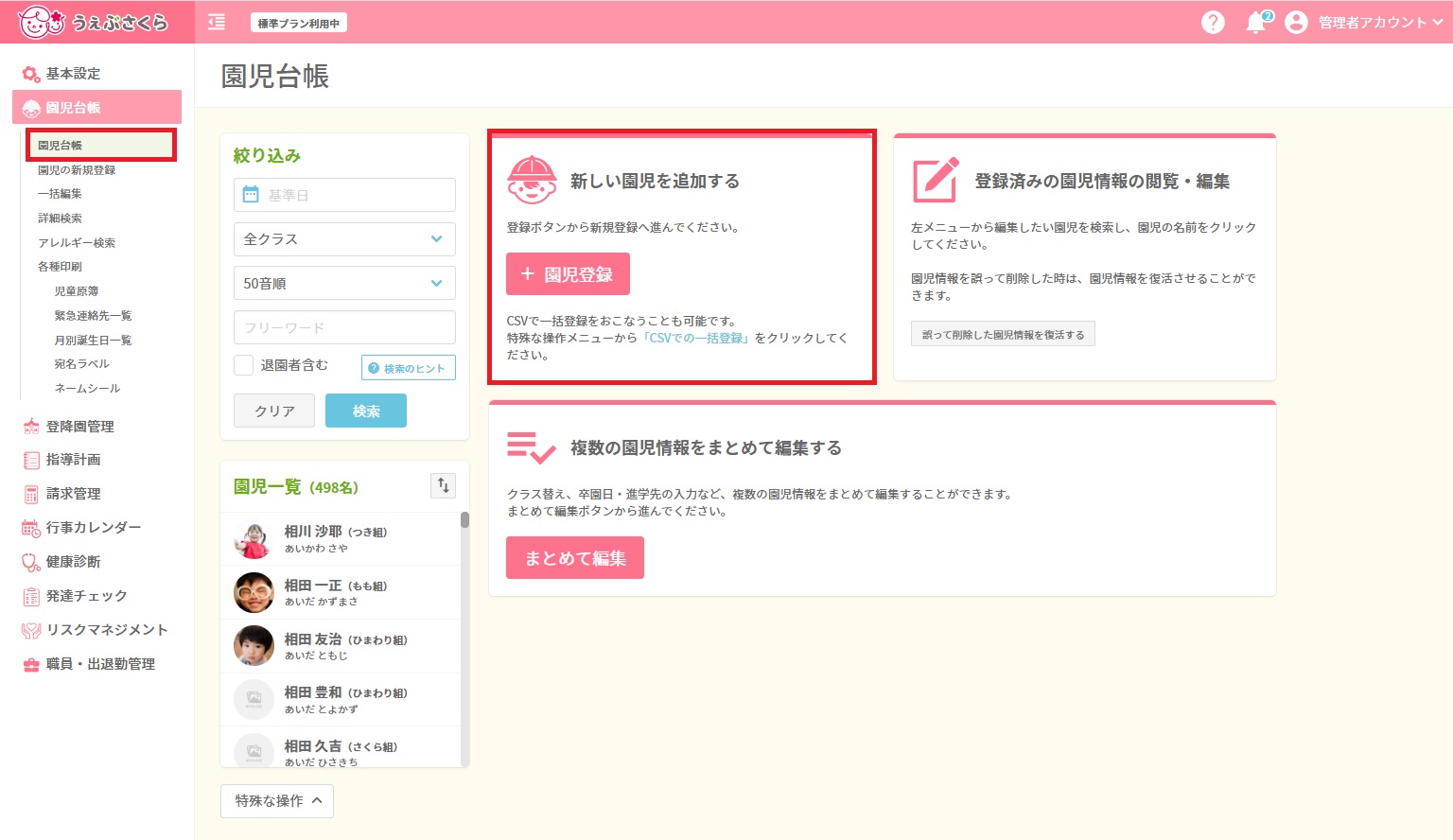
 をクリックして園児の新規登録画面へ進んでください。
をクリックして園児の新規登録画面へ進んでください。
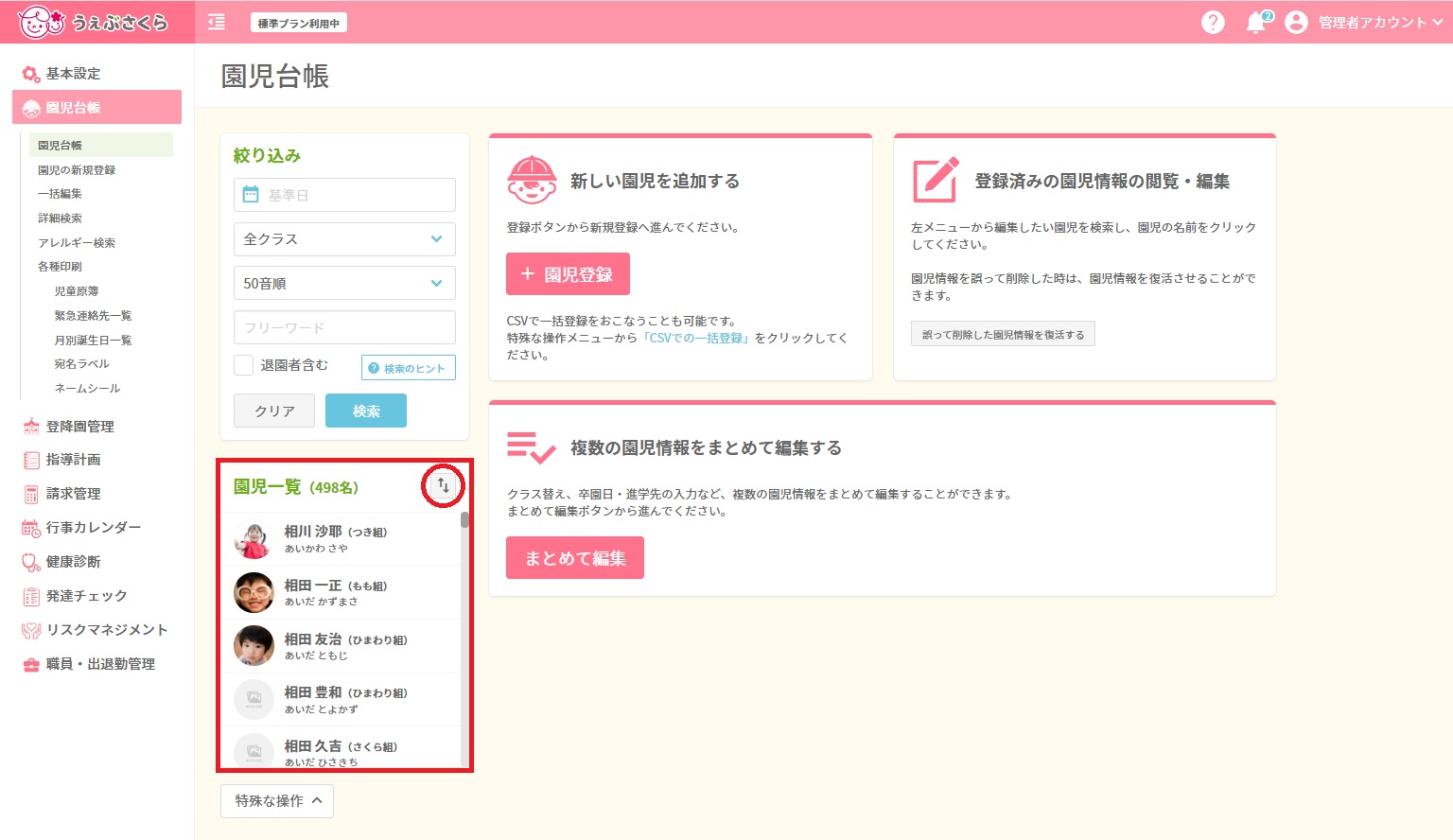
園児一覧より、閲覧したい園児を選択してください。園児の登録情報が表示されます。
(園児一覧の右の上下矢印をクリックすると昇順・降順での並替えができます)
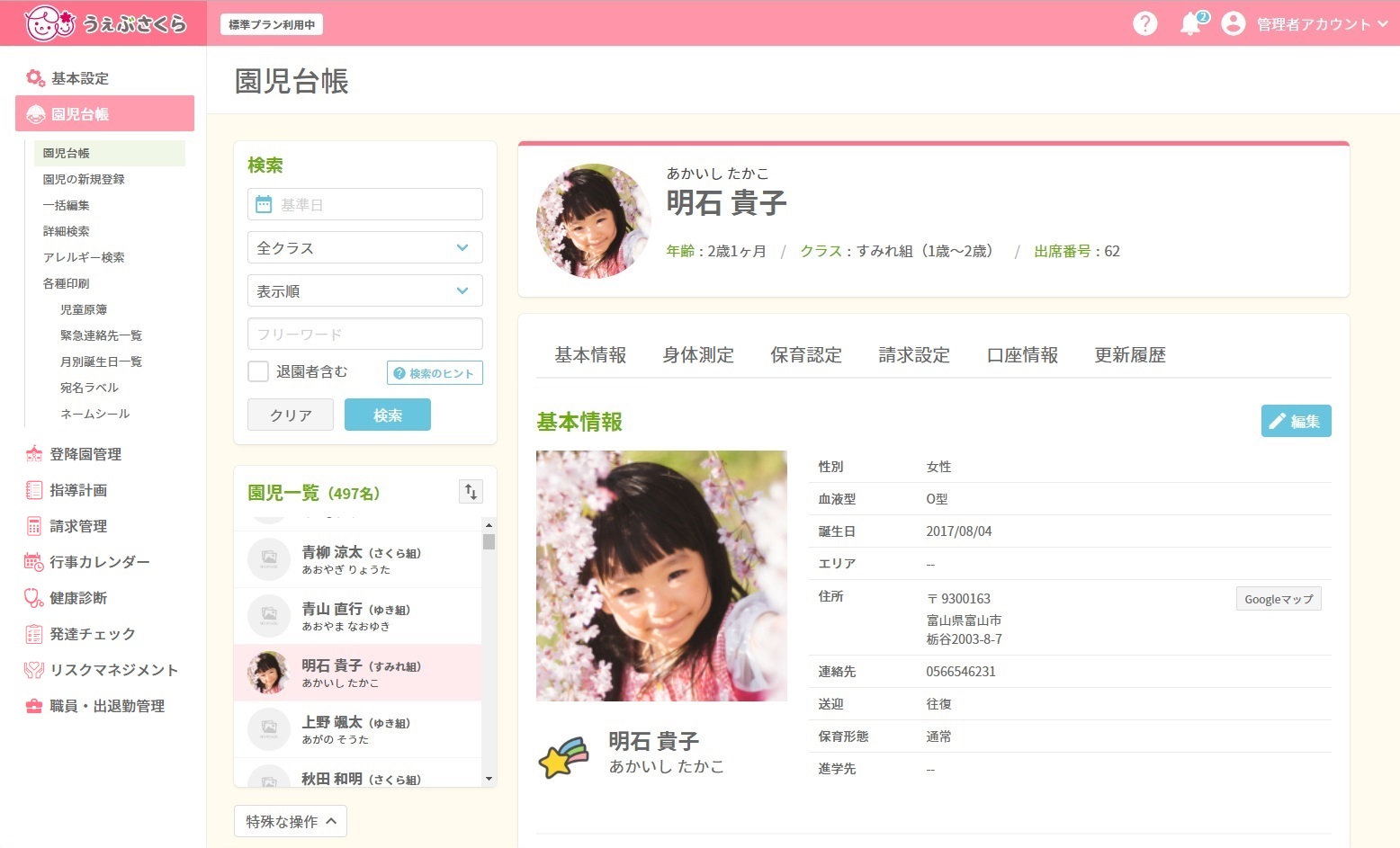
登録済みの園児情報を閲覧できるメニューです。
基本情報/身体測定/保育認定/請求設定/口座情報/更新履歴のタブをクリックするとそれぞれの項目を閲覧することができます。
園児台帳の閲覧画面で や
や ボタンをクリックすると各項目の編集画面が開きます。
ボタンをクリックすると各項目の編集画面が開きます。
※項目を変更した際は必ず をクリックして下さい。
をクリックして下さい。
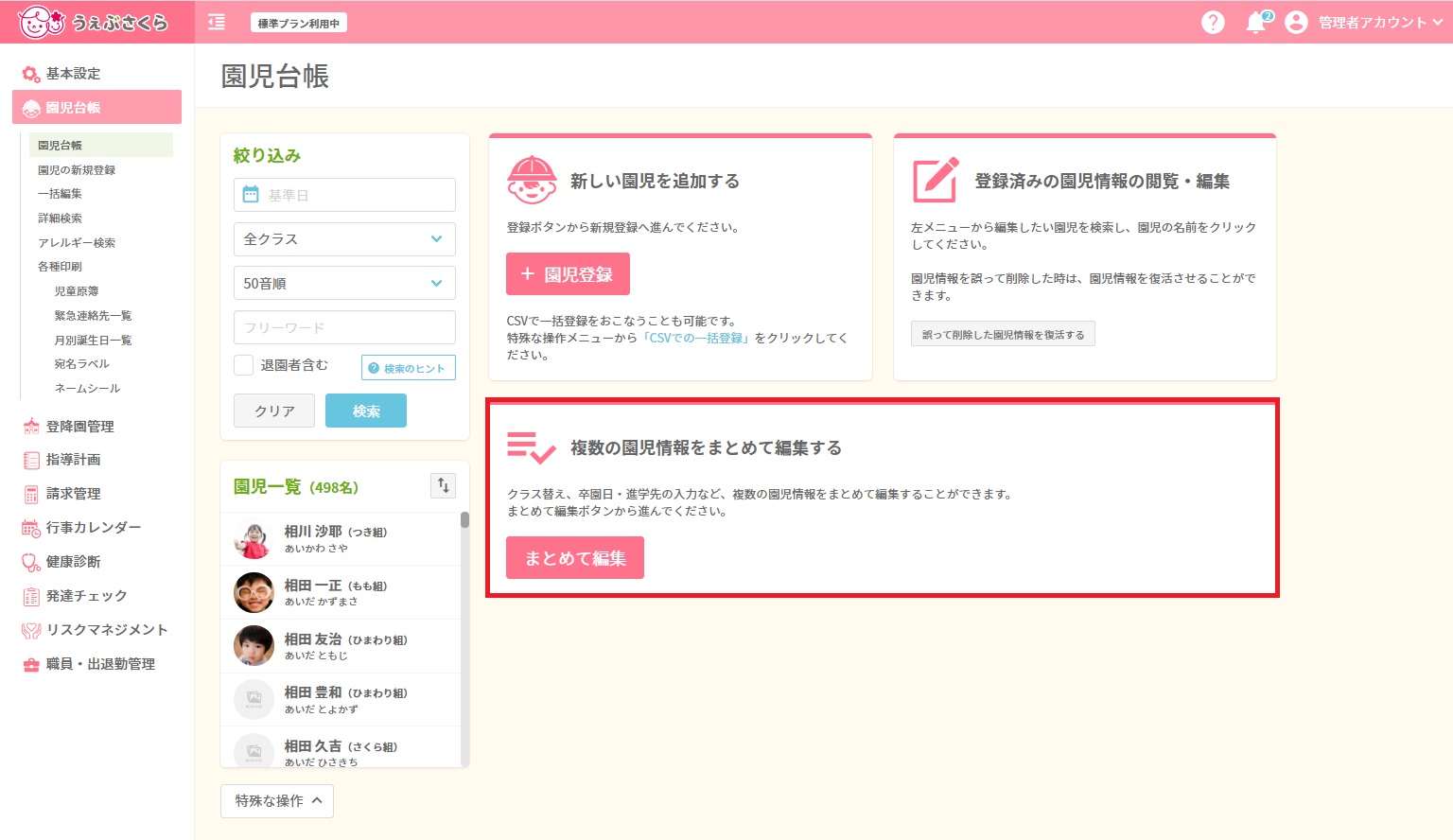
クラス替え、卒園日・進学先の入力など、複数の園児情報をまとめて編集することができます。
[まとめて編集]ボタンをクリックして一括編集画面へ進んでください。
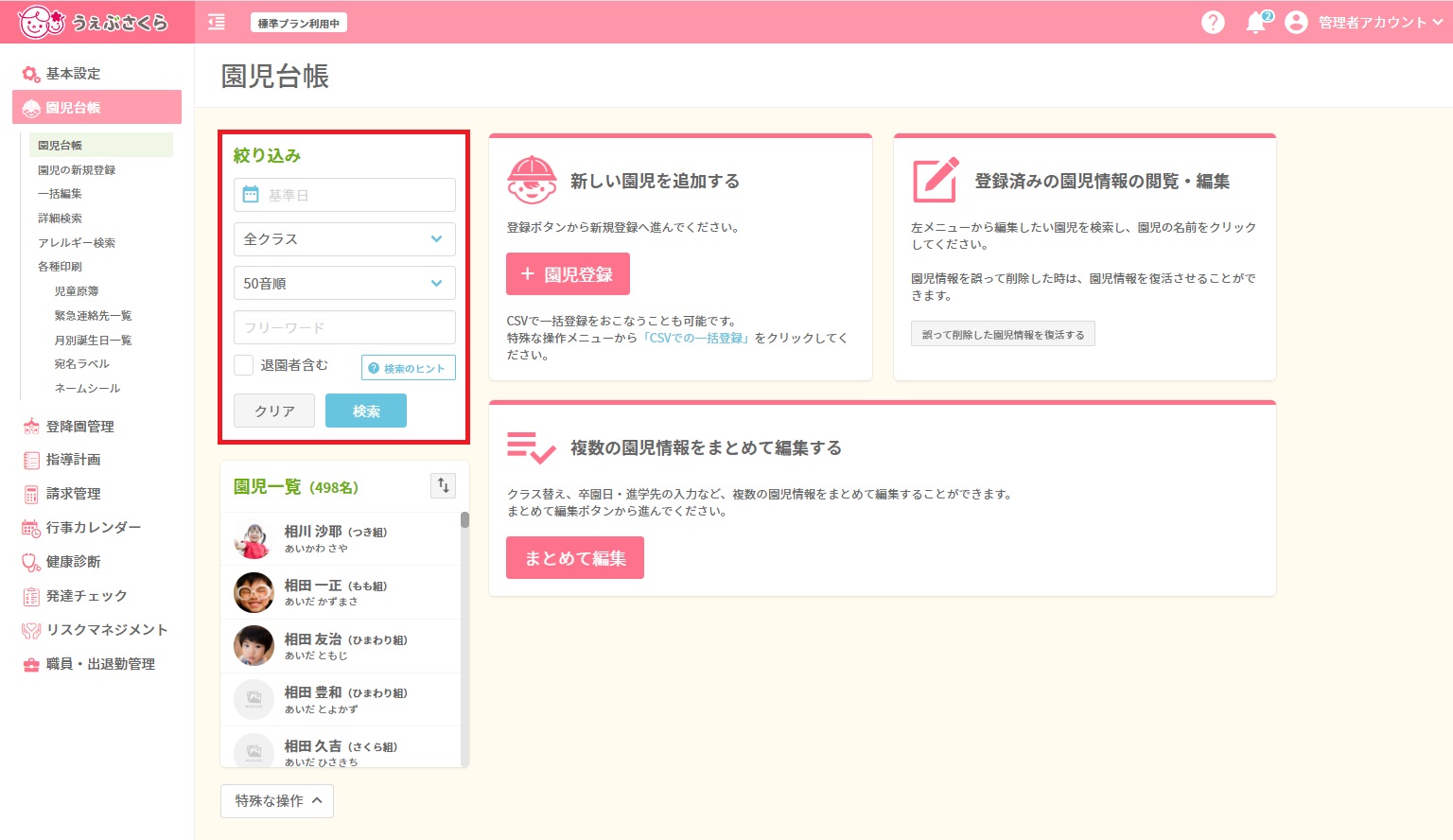
基準日・所属しているクラス・フリーワードから任意の絞り込み項目を設定し、園児の検索を行うことができます。
また「50音順」を選択すると検索結果の表示順を変更することができます。
本日時点で在園している全園児を表示したい場合、絞り込み項目を設定せずに検索してください。
基準日の選択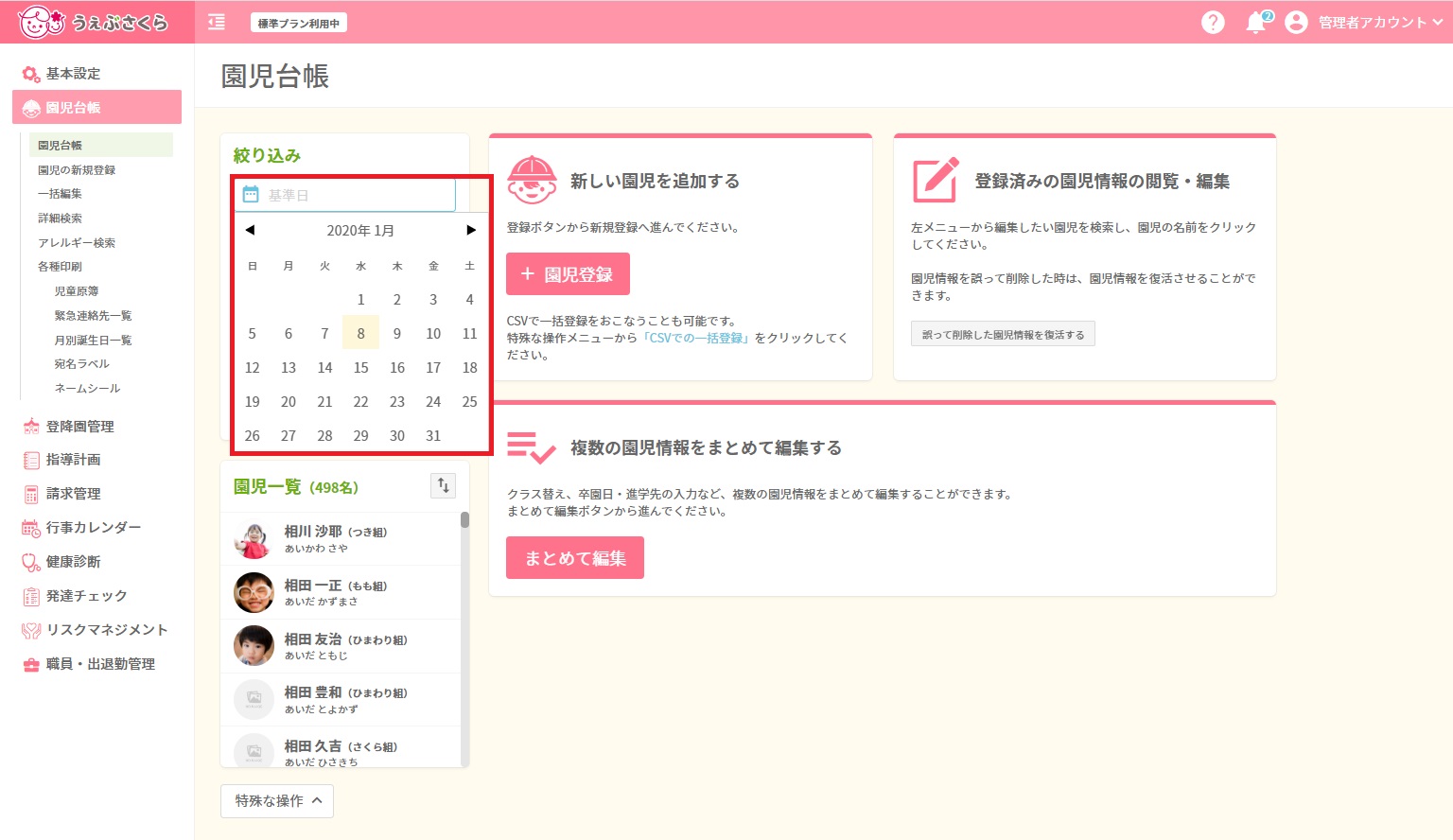
基準日をクリックするとカレンダーが表示されます。設定したい日付を選択してください。
※基準日に指定した日付時点に在籍している園児を絞り込むことができます。
クラスの選択
クラスの項目をクリックすると、現在登録されているクラスが表示されます。
表示したいクラスを選択してください。
表示順の選択
検索をした園児の表示順を選択することができます。
「50音順」の項目をクリックして「50音順」「出席番号順」「生年月日順」からいずれかを選択してください。
フリーワード
園児名・ふりがなから入力したキーワードを含む園児を検索することができます。
※複数の単語での検索はできません。姓または名を入力してください。
退園者含む
チェックを入れると、基準日以前に転園・退園している園児も含めて検索することができます。
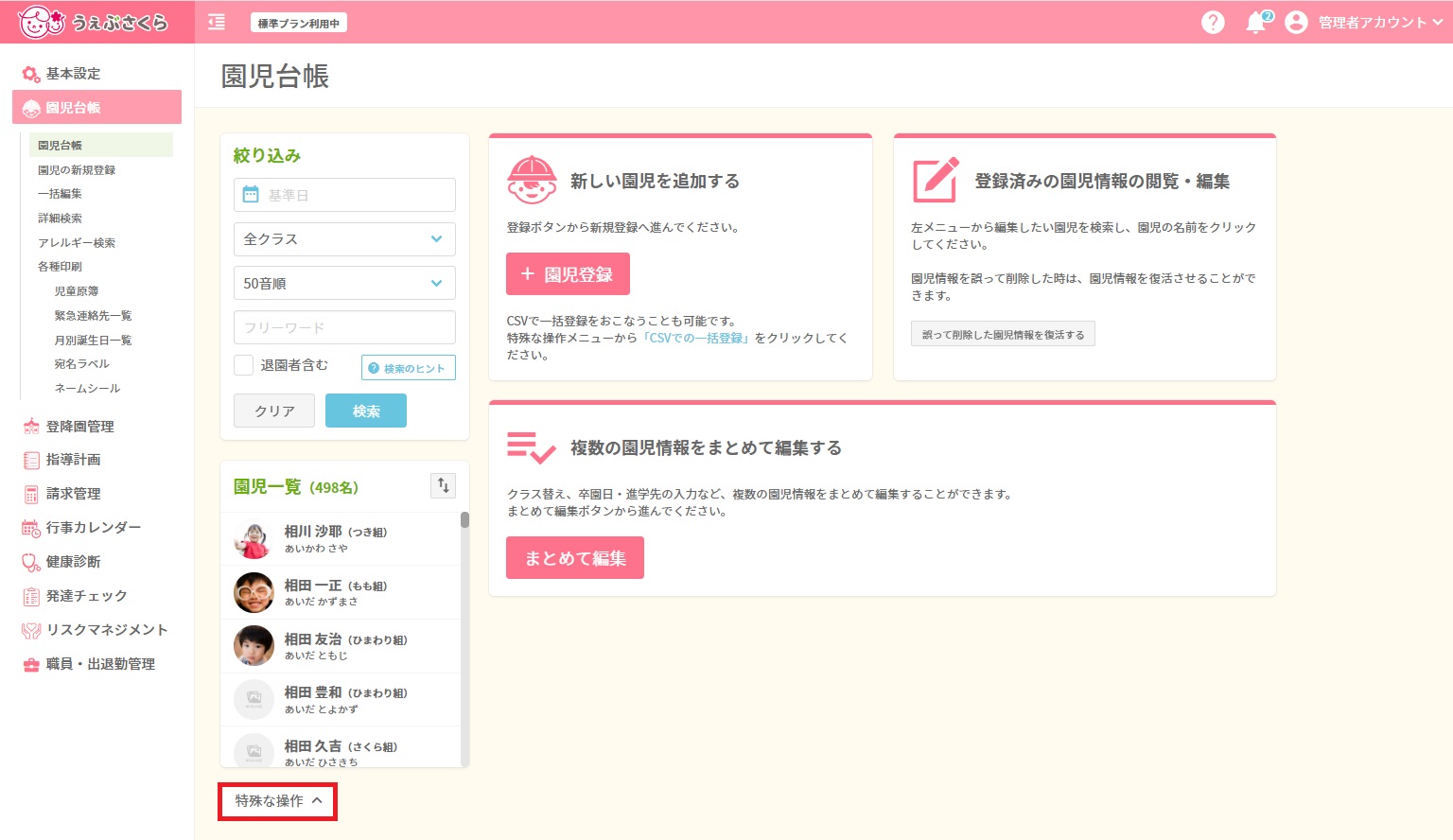
クリックするとCSVでの一括登録/削除済園児の復活メニューが表示されます。
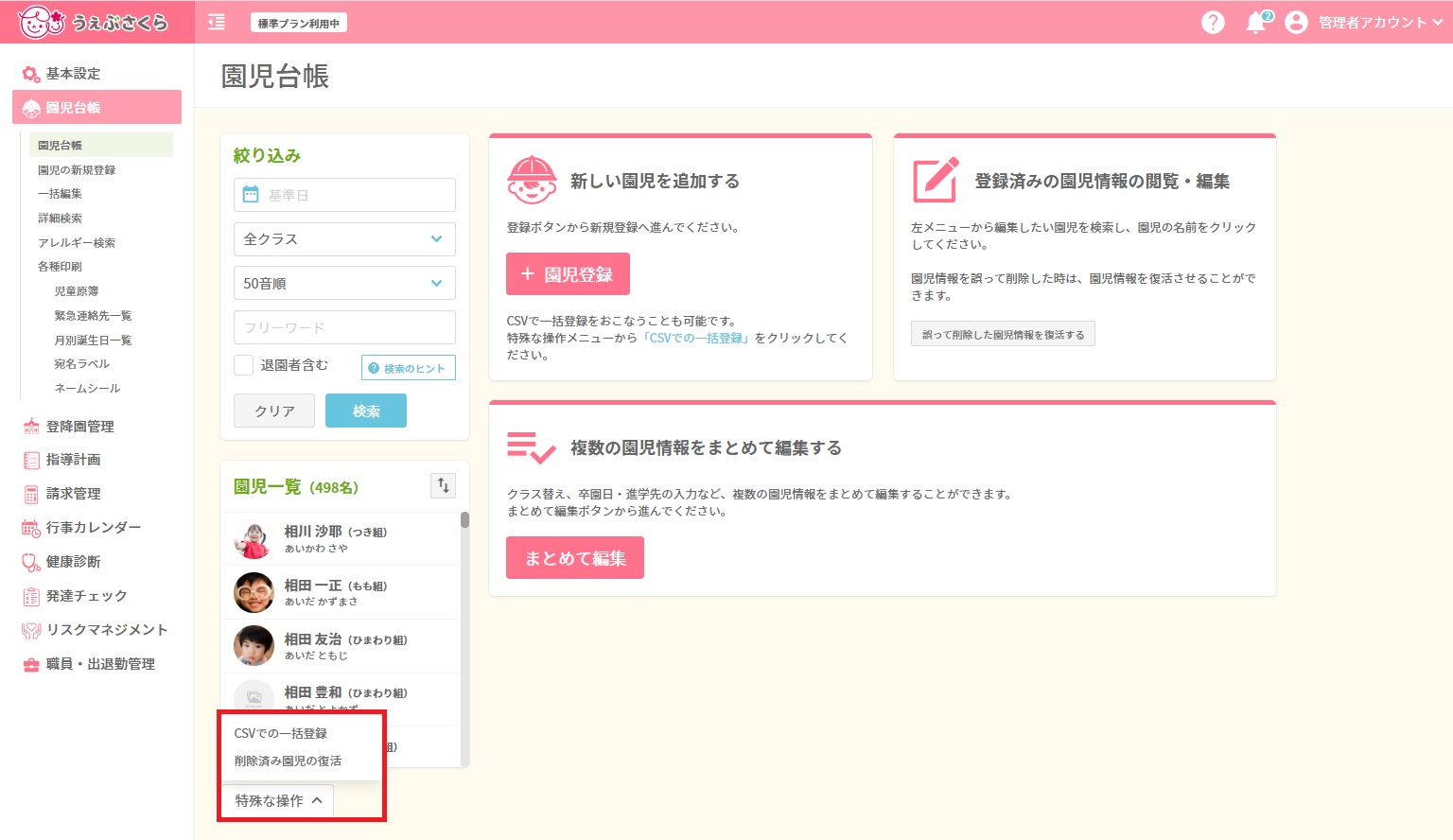
<CSVでの一括登録>
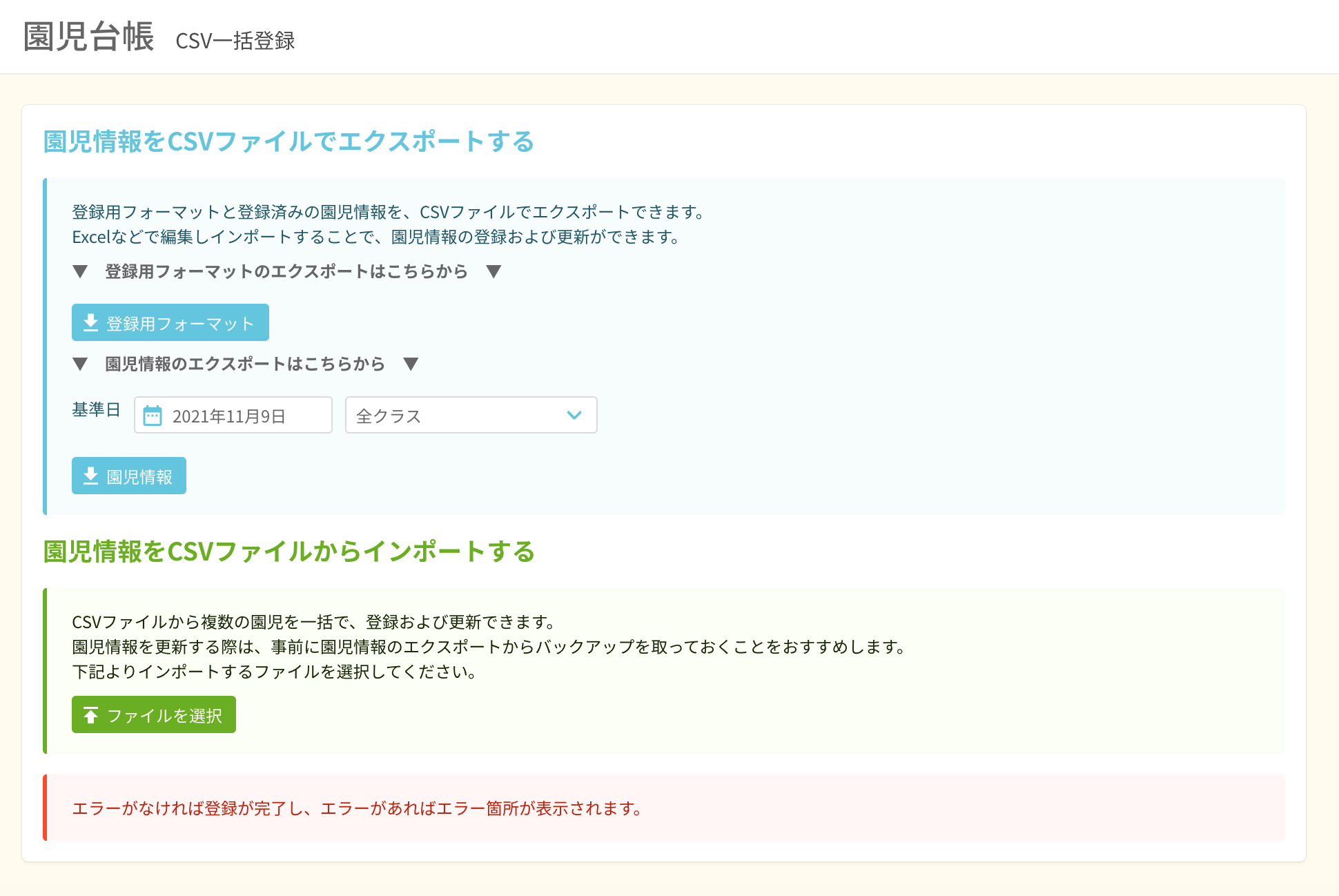
園児情報を入力したCSVファイルを取込み、複数の園児を一括で登録・更新できます。
まずは[登録用フォーマット]ボタン(新規フォーマット)または[園児情報]ボタン(登録済みの園児情報をエクスポート)からフォーマットをダウンロードし、Excelなどで必要項目を入力してください。
CSVの編集が終わったら、[ファイルを選択]ボタンをクリックしてインポートするファイルを選択してください。
ファイルを選択すると、データのチェックが実行されます。
エラーがなければ登録が完了し、エラーがあればエラー箇所が表示されます。
※園児情報を更新する際は、事前に園児情報のエクスポートからバックアップを取っておくことをおすすめします。園児情報は氏名と生年月日をキーとして更新されます。
<削除済み園児の復活>
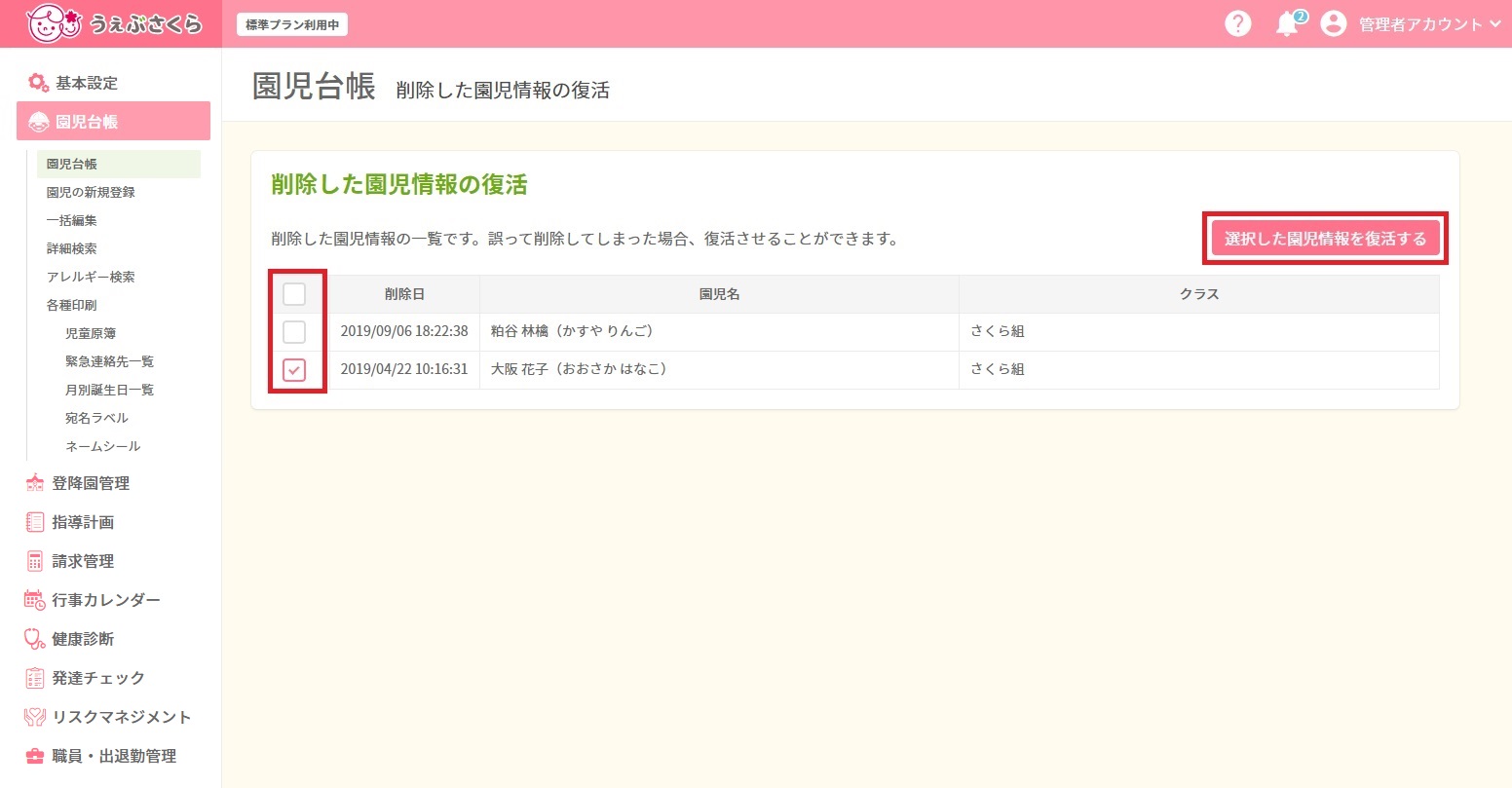
園児情報を元に戻したい園児にチェックを入れ、[選択した園児情報を復活する]ボタンをクリックしてください。
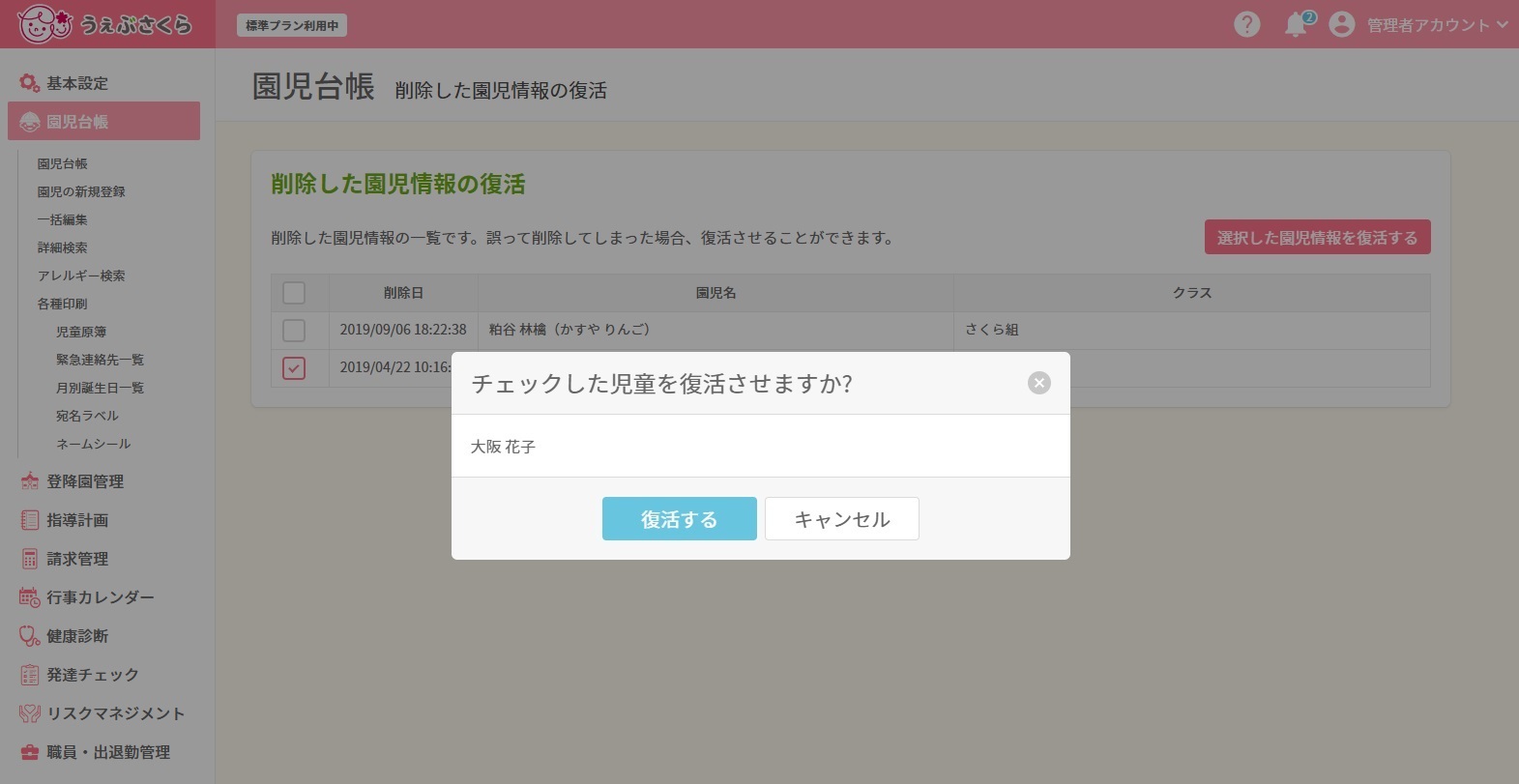
復活させる場合は[復活する]ボタンを、復活させずに戻る場合は[キャンセル]ボタンをクリックしてください。